
Сегодня мобильные телефоны с операционной системой Google имеют ряд хранение Достаточно скачать файлы без проблем. Воспоминания, используемые производителями сейчас, в основном начинаются с 32GB, доходя до 512GB.
В связи с этим использование микро SD был в задний план, и каждый раз производители включают его все меньше. Однако все еще есть пользователи с мобильными телефонами с 8 или 16 ГБ памяти. Эта статья предназначена для всех, чтобы они научились как перенести приложения на SD на телефонах Huawei и решить проблемы с хранением.
MicroSD как карта памяти по умолчанию
Очень просто мы можем присвоить внутренняя память по умолчанию нашего мобильного Android MicroSD. Например, на мобильных устройствах Huawei необходимо перейти на настройки а затем перейдите к «объем памяти". Оказавшись внутри памяти, параметр под названием «местоположение по умолчанию ». Нажимаем на нее и даем «микро SD ". Стоит отметить, что по умолчанию появится внутреннее хранилище, но мы нажимаем microSD. Как только мы дадим его, мобильный перезапустится автоматически и, когда мы включим, у нас уже будет SD в качестве хранилища по умолчанию. После этого все приложения будут сохранены на microSD.
Этот трюк, который мы вам покажем, имеет смысл на SD-картах с большим объемом памяти.. Карты на 16, 32 или 64 ГБ более чем достаточно, и мы можем значительно расширить объем нашей памяти. Этого достаточно, если мы хотим разместить их на этой стороне и хранить вещи на диске устройства.
Если вы установили по умолчанию, пропускайте те, которые считаете нужными, особенно те приложения, которые можно пропустить, системные обычно фиксируются на внутренней карте, хотя некоторые позволяют ее перемещать. Рекомендуется ставить те, которые занимают больше памяти, например Facebook, Twitter, Chrome и другие приложения.
Перенести уже установленные приложения на microSD
Вероятно, вы уже установили microSD в качестве хранилища по умолчанию. Однако при этом мы не гарантируем, что уже загруженные приложения перейти на microSD. Ну что ж, перейдем к делу. Мы собираемся передать приложения что у нас уже было во внутренней памяти на MicroSD.
Прежде всего, мы должны перейти к приложению, которое Huawei всегда включает в свой уровень EMUI и является "записи". Далее мы должны выполнить следующие шаги:
- Мы получаем доступ к «записи " Huawei.
- Щелкните каталог с надписью "категория", здесь внутри нажимаем "Приложения".
- В приложениях снова нажимаем «приложения» и выбрать приложения, которые мы хотим переместить на SD.
- Мы позволим прижатый приложения и нажмите "шаг" (который появится, когда мы нажмем).
- После того, как мы щелкнули по перемещению, мы вернемся и щелкнем по каталогу "местный".
- Внутри появляется местная карточка «микро SD». Нажимаем и даем двигаться снова.
- Приложение уже будет перемещено, вы можете повторить процесс, чтобы переместить нужные приложения.
Теперь у вас будет больше места для хранения на вашем мобильном телефоне Huawei.

Теперь мы знаем как перенести наши приложения на microSD на свой Huawei .. Также упомянем, что мы можем передавать папки с фотографиями и другими файлами. С этими двумя синглами Трюки, один для установки SD в качестве внутреннего хранилища по умолчанию, а другой для передачи уже установленных приложений на microSD, мы гарантируем, что на нашем мобильном телефоне Huawei всегда есть больше места для хранения. Кроме того, перенос файлов на microSD помогает нам передавать контент с одного мобильного телефона на другой.
Вероятно, наступит день, когда microSD исчезнет из наших смартфонов. Однако для устранения этого потребуется время, и на данный момент мы считаем, что этот трюк и его простые действия весьма полезны для обычного пользователя Android, которому необходимо освободить часть основной памяти из вставленной.
После этого вы увидите, что большая часть предыдущей информации была перенесена на SD-карту, которая теперь будет иметь наибольший вес, если на ней есть приложения, которые, как считается, имеют большой объем памяти. Что происходит, рекомендуется сделать копию/дамп информации о том, что вы считаете жизненно важным, на жесткий диск компьютера.
Перенос информации с внутренней на SD с помощью приложения

Возможно, это удобный способ, поскольку это действительно интересное решение, и вам не нужно знать, как оно работает, поскольку оно действительно простое и интуитивно понятное. Файлы на SD-карту, USB — это программа, предназначенная для переноса файлов или более за один раз, со скоростью передачи более 40 МБ/с и без ограничений, поскольку для пользователей Android она бесплатна.
Его практически не потребуется устанавливать, он доступен в Play Store.Однако вы можете зайти в магазин Aurora Store, где оно также есть среди миллионов приложений. Другой вариант его загрузки — использовать любую страницу загрузки, на которой хранятся утилиты, среди них APKPure, который также решил загрузить его среди всех доступных.
Чтобы перенести данные из внутреннего хранилища в другое, необходимо выполнить следующие действия., которые быстрые:
- Загрузите и установите приложение на свое устройство, для этого вы можете использовать Play Store от GSpace (ссылка ниже)
- После загрузки и установки запустите то же приложение на своем мобильном телефоне.
- Нажмите на главный экран, вы увидите основную карту памяти, выберите приложение, которое хотите перенести на SD, попробуйте убедиться, что они не из системы, если оно одно из тех, что установлены у вас на телефоне. , перейдите на внешнюю карту и нажмите «Переместить»
- Вы увидите, что все это будет происходить в реальном времени. это то, что вы искали, в этом случае приложение не будет занимать основную, а будет занимать SD, объем которой в некоторых случаях может достигать до 256 ГБ, а в других моделях максимум составляет 1 ТБ (проверьте это перед покупкой это)
Он также работает с отправкой файлов с телефона на USB-накопитель., поэтому, если он подключен, а другой подключен к мобильному телефону, он будет работоспособен. Одна из рекомендаций заключается в том, что вы можете сделать это на SD или USB, передача во многом будет зависеть от скорости SD/USB.
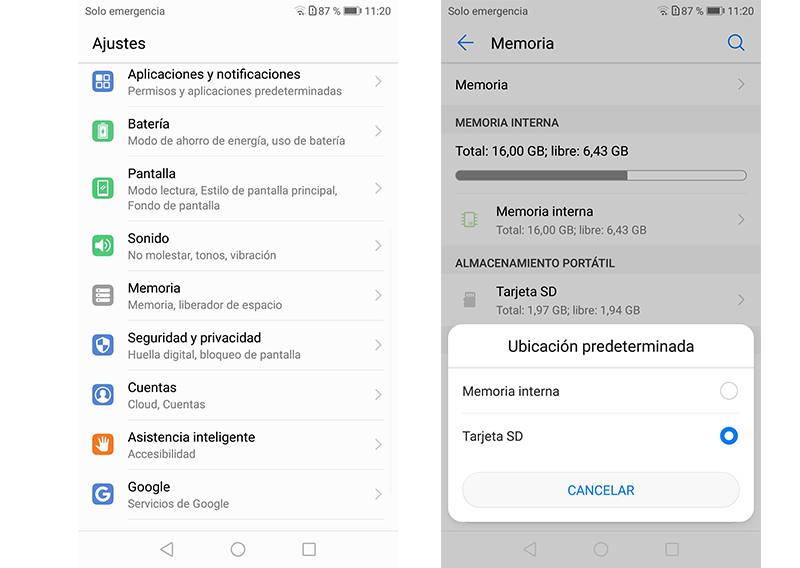
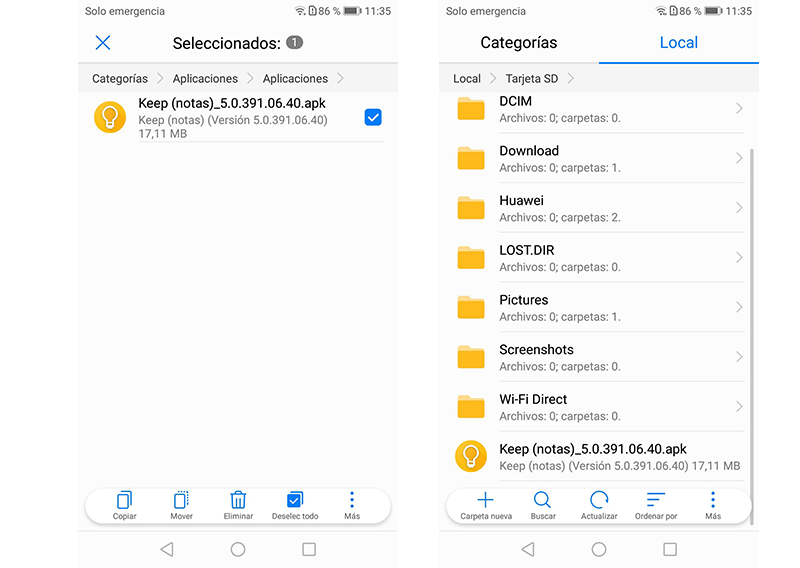












Здравствуйте, я пытаюсь переместить приложения, и это не дает мне возможности, я мог только изменить параметр хранения по умолчанию с внутренней памяти на SD-карту, не более того